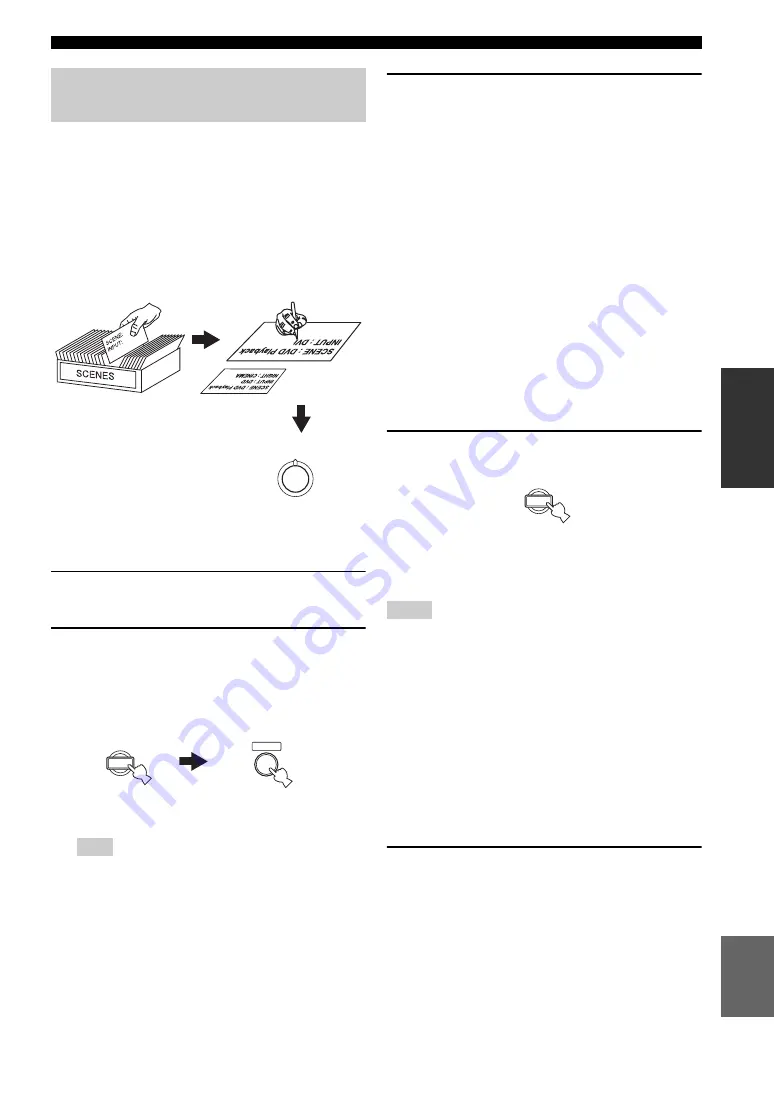
31
Es
Selección de plantillas SCENE
Español
FU
NCIONAMIENT
O
BÁ
S
IC
O
Puede crear sus plantillas SCENE originales para cada
botón SCENE. Puede consultar las 15 plantillas SCENE
de preajuste para crear las plantillas SCENE originales.
■
Personalización de las plantillas SCENE
de preajuste
Use esta función para personalizar las plantillas SCENE
de preajuste.
1
Encienda el monitor de vídeo conectado a
esta unidad.
2
Mantenga pulsado el botón
E
SCENE
deseado durante 3 segundos y luego pulse
D
AMP
.
La pantalla de personalización de la plantilla SCENE
aparece en el monitor de vídeo.
Cuando la plantilla SCENE que quiera personalizar no esté
asignada a ningún botón
E
SCENE
, pulse repetidamente
G
l
/
h
para recuperar la plantilla SCENE deseada en la
pantalla del menú.
3
Pulse
G
k
/
n
para seleccionar el parámetro
deseado de la plantilla SCENE y luego
G
l
/
h
para seleccionar el valor deseado
del parámetro seleccionado.
Puede ajustar los parámetros siguientes para una
plantilla SCENE:
•
INPUT
:
El componente fuente de entrada
•
MODE
:
Los programas de campo acústico
activo, el modo STRAIGHT o
DIRECT STEREO (vea las
páginas 34 y 38)
•
NIGHT
:
El ajuste del modo de escucha
nocturna (vea la página 35)
−
SYSTEM: Mantiene el modo de escucha
nocturna actual.
−
CINEMA: Pone el modo de escucha nocturna
en el modo CINEMA.
−
MUSIC:
Pone el modo de escucha nocturna
en el modo MUSIC.
4
Pulse de nuevo el botón
E
SCENE
para
confirmar la edición.
y
Aparece un asterisco (*) al lado del nombre de la plantilla
SCENE original.
• Una vez asignadas las plantillas SCENE deseadas a los botones
E
SCENE
correspondientes puede que tenga que establecer la
fuente de entrada de la plantilla SCENE en el mando a
distancia. Vea la página 59 para conocer detalles.
• Puede crear una plantilla SCENE personalizada para cada botón
E
SCENE
, y si quiere crear otra plantilla SCENE
personalizada, esta unidad escribirá una plantilla nueva sobre la
plantilla SCENE personalizada antigua.
• La nueva plantilla sólo estará disponible para el botón asignado
E
SCENE
.
■
Cambio de nombre de las plantillas
SCENE
Seleccione “SCENE” en el paso 3 de
“Personalización de las plantillas SCENE de
preajuste” y luego pulse
G
ENTER
.
• Pulse
G
k
/
n
para seleccionar el caracter deseado.
• Pulse
G
l
/
h
“_” (subrayado) debajo del espacio o
carácter que desea editar.
• Pulse
H
RETURN
para cancelar el nombre nuevo.
• Pulse
G
ENTER
para confirmar el nombre nuevo.
Creación de sus plantilas SCENE
originales
Nota
1
Librería de plantillas SCENE
(Imagen)
Seleccione una plantilla
SCENE
Asigne al botón
SCENE
Cree la plantilla SCENE
original
AMP
1
3 segundos
Notas
1
















































